
- 15 коротких эпизодов из собственных шоу «ВКонтакте», которые заставят вас полюбить NILETTO и русский стендап
- 17 самых популярных треков в «Клипах» «ВКонтакте» (не открывайте этот материал, если родились до 2005 года)
Старый добрый ВКонтакте продолжает удивлять своим обширным функционалом. Причем некоторые тренды отлично «заходят» пользователям, и с каждым днем становятся все популярнее. Востребованность одного из трендов разберем в этой статье. Итак, встречайте – Клипы ВКонтакте.
Они представляют из себя бесконечную ленту с короткими вертикальными видео на абсолютно любые темы. Пользователи могут их снимать без каких-либо навыков монтажа. Клипы доступны как с мобильной версии, так и с ПК.
После блокировки соцсетей, названия которых теперь нельзя произносить вслух, пользователи пытаются найти им замену. Кстати, в этой статье мы рассказали о том, разрешает ли закон РФ пользоваться Инстаграмом и Фэйсбуком легально.
В связи с таким ростом активности, социальная сеть ВКонтакте решила поддержать авторов видео и запустить программу, по результатам которой лучшие авторы роликов получат денежные призы.
- Чем Клипы ВКонтакте отличаются от Reels?
- Где находятся Клипы ВКонтакте
- Функционал Клипов ВКонтакте
- Добавление товаров и услуг в Клипы ВКонтакте
- Как запустить рекламу в Клипах ВКонтакте
- В заключении
- Как снимать клипы
- На что обратить внимание во время съемки
- Как продвигать видео и попадать в рекомендации
- Бесплатные голоса
- Фильтрация новостей и умная лента
- Быстро прикрепить снимок экрана
- Смена языка
- Невидимка
- Пустые поля на странице, в сообщениях и постах
- Ссылки на другие сайты в меню ВК
- Скачать музыку
Чем Клипы ВКонтакте отличаются от Reels?
Клипы ВКонтакте схожи с Reels, однако есть 2 существенных отличия:
На самом деле Клипы ВКонтакте являются отличной альтернативой Reels и ТикТок. Убедитесь в этом сами. С отличиями разобрались, теперь давайте рассмотрим, как работать с Клипами в декстопной и мобильной версии.
Где находятся Клипы ВКонтакте
Как уже писали ранее, Клипы ВКонтакте доступны как с десктопной, так и с мобильной версии. Вот краткая инструкция, как работать с ними через ПК.
Перейти в раздел Клипы очень просто – вкладка находится в левом меню.
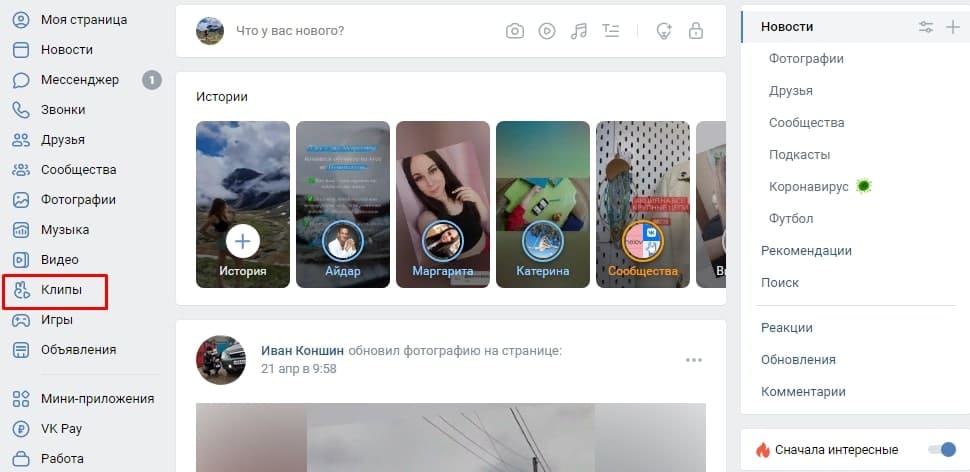
Если данной вкладки у вас нет, наведите курсор на любой раздел и нажмите на значок шестерёнки рядом:
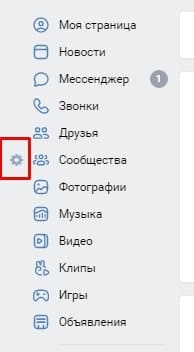
Вам откроется настройка пунктов меню, поставьте галочку напротив Клипов:
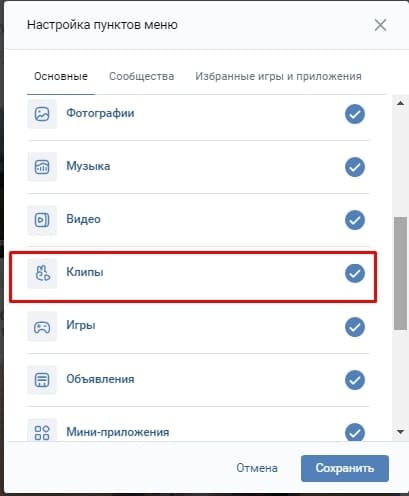
Готово! Теперь Клипы будут доступны вам в один клик.
С мобильной версии данный раздел найти можно справа от сообщений под знаком ✌

Вам откроется бесконечная лента видео от разных авторов. Осторожно, время там летит незаметно. =) Чтобы переключать ролики, нужно просто свайпнуть вверх.
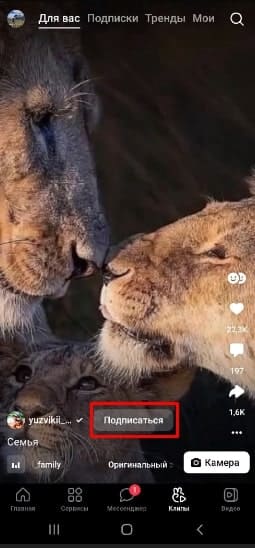
В дальнейшем их ролики вы сможете найти в разделе «Подписки» в верхней части экрана. Также вы можете просматривать не только видео авторов, на которых подписались, но и рекомендованный контент во вкладке «Для вас» и самые популярные ролики во вкладке «Тренды».
Любое видео вы можете отправлять в личные сообщения, а также делиться им как на своей личной странице, так и на странице своего сообщества.
Функционал Клипов ВКонтакте
Клипы ВКонтакте позволяют начинать съемку с помощью жестов, изменять внешность, фон и даже управлять дождем! Это же просто мечта детства!
А еще, не покупая билет и не потратив ни минуты времени, вы можете оказаться в Лондоне, джунглях или даже на поверхности луны! Это похоже на телепорт, не правда ли? Все это стало возможным благодаря AR эффектам, то есть эффектам дополненной реальности. В отличие от VR, которая заменяет реальный мир виртуальным, AR лишь дополняет его, позволяя находиться как бы на границе реальности и фантастики.
С помощью этой функции можно добавлять цифровые объекты в реальный мир. Например, при наведении камеры в угол кухни, там появится стол, и вы сможете оценить, как он впишется в ваш интерьер. В основе данной технологии лежит компьютерное зрение, которое может распознавать картинку с камеры.
Ну, вернемся все же к Клипам. Вам наверное уже не терпится попробовать в действии эффекты, которые предоставила нам соцсеть? Тогда начнем.
Чтобы приступить к съемке видео, нужно нажать на кнопку «Камера»:
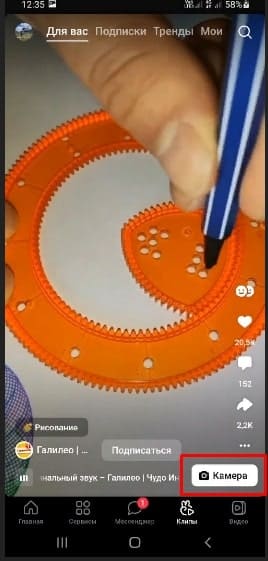
Вам откроются следующие функции:
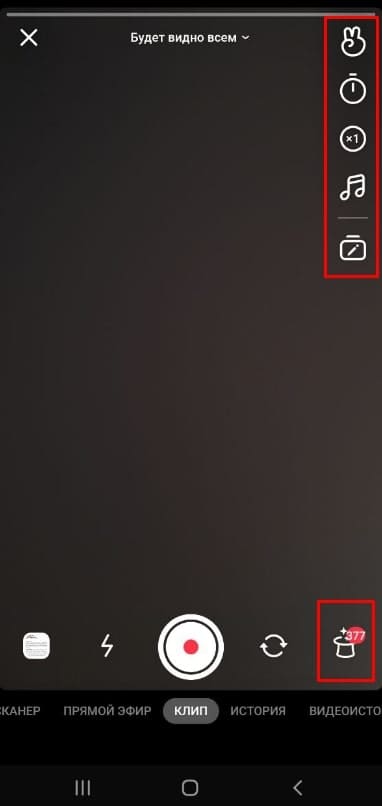
В меню справа можно отключить управление жестами, нажав на самый верхний значок. Под ним располагаются часы, нажав на которые можно установить таймер от 0. 4 секунд до 1 минуты, то есть съемка продлится заданное количество времени.
Также есть возможность устанавливать обратный отсчет 3 или 10 секунд. Третий значок позволяет ускорять клип в несколько раз, а четвертый – добавлять музыку. Учтите, что вы можете добавлять не всю музыку, которую захотите. Во избежание нарушения авторских прав музыкантов прочитайте вот эту статью.
Чтобы воспользоваться эффектами, нажмите на значок шляпы в правом нижнем углу. Вы увидите огромное количество эффектов:
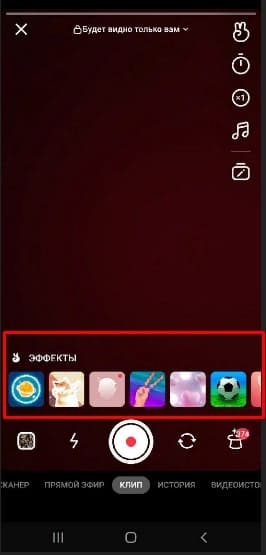
Выберите самый интересный и привлекательный для вас эффект и начинайте создавать неповторимый контент. Показав в камеру такой жест ✌, вы сможете начинать и останавливать съемку.
ВКонтакте дает безграничные возможности для создания уникального контента. Не хватает тепла и солнца? С AR-технологией 360 вы сможете оказаться в летней атмосфере в окружении природы:
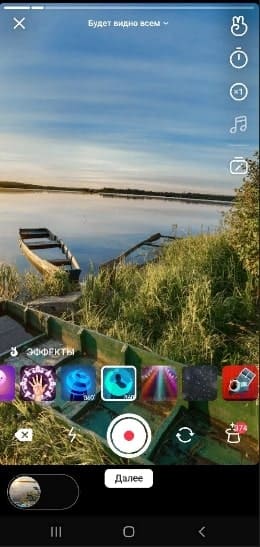
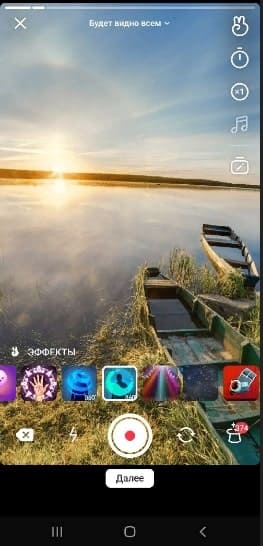
Уже знакомая нам технология распознавания жестов дает возможность навести камеру на ладонь и получить наставление или предсказание. У меня сегодня «Все победы начинаются с побед над самим собой». А что скажут вам всевидящие алгоритмы ВКонтакте?:)
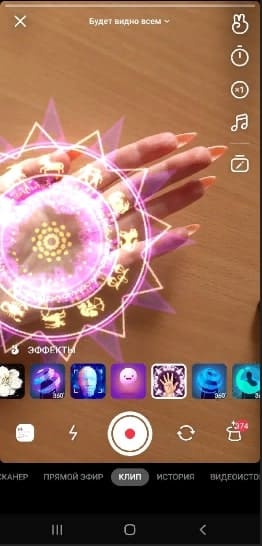
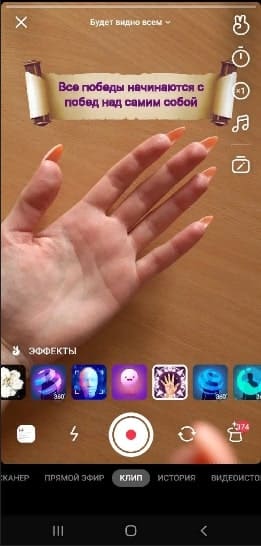
С Клипами ВКонтакте вам точно не будет скучно
После съемки видео при нажатии кнопки «Далее» откроется меню, которое дает возможность нарисовать рисунок, добавить стикеры и текст:
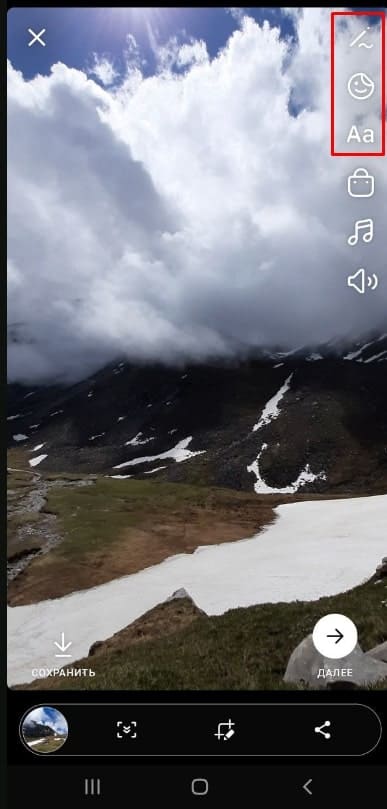

А еще социальная сеть дает возможность прямо в Клипах снимать дуэт. Что это такое? Сейчас объясню.
Когда вы видите в ленте какой-либо ролик, вы можете использовать его в своем клипе. Выглядит это вот так:
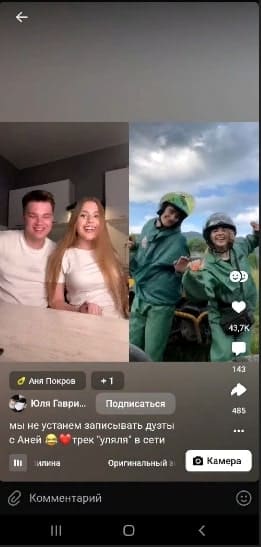

Данная функция дает возможность спеть вместе в любимым исполнителем, станцевать с популярным блогером или повторить движения и действия в видео. Когда пользователь снимает с кем-то дуэт, автору оригинального видео приходит уведомление.
Чтобы снять с кем-то это увлекательное видео, нужно нажать на 2 смайла справа:

После этого вы сможете выбрать место вашего ролика относительно видео автора:
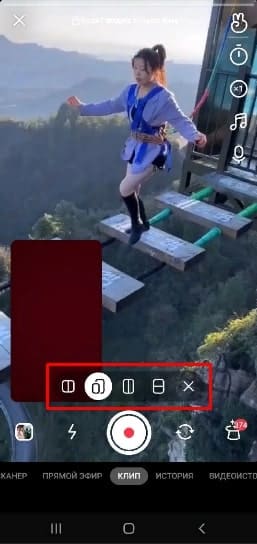
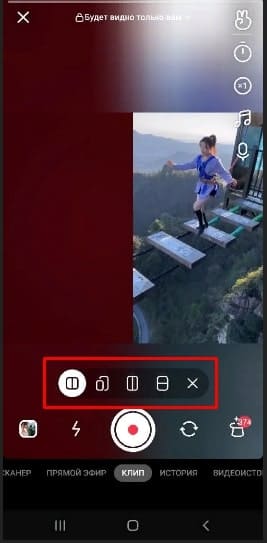
А если вы не хотите, чтобы ваш ролик использовали в своих видео, при публикации клипа вы можете запретить это в настройках. После того как вы сняли и оформили клип, на этапе публикации вы можете убрать разрешение на съемку дуэтов с вашим роликом:
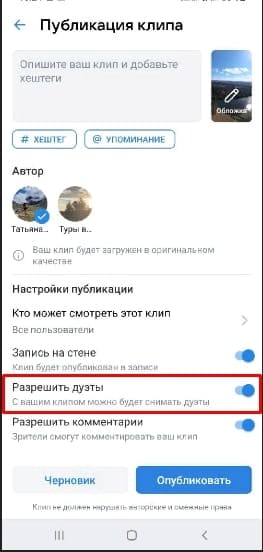
На этом же этапе вы можете добавить описание, хештеги и упоминания кого-либо в видео, что также поможет продвинуть ваш клип. Описание вмещает в себя до 200 символов.
Клипы можно добавлять не только с личной страницы, но и от имени сообщества. Для этого нужно зайти в сообщество и нажать на известный нам значок рядом с кнопкой «Создать запись».
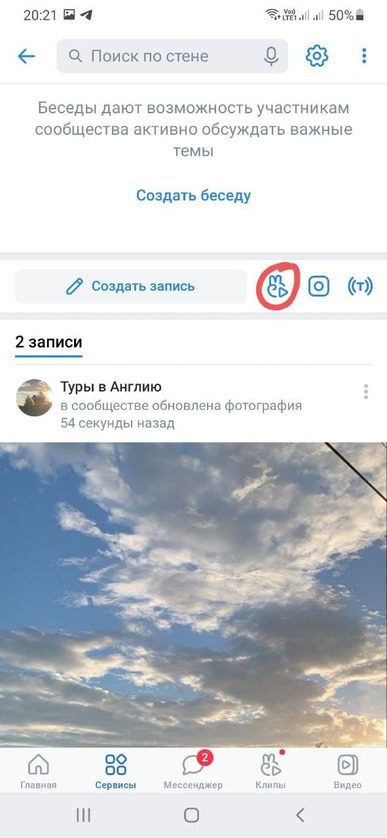
Есть и другой способ. После съемки на этапе публикации видео достаточно просто выбрать, с какой страницы будет размещено видео – с личной или со страницы сообщества:
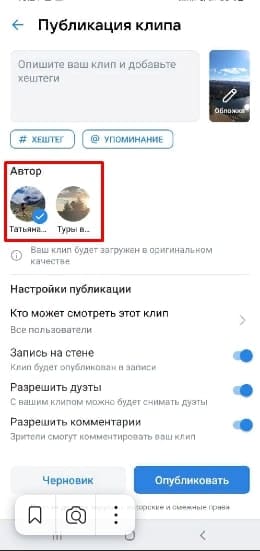
А если у вас еще не создано сообщество Вконтакте – не проблема. Мы можем помочь оформить сообщество правильно и с актуальными трендами. Если же вы хотите разобраться самостоятельно, мы подготовили для вас отличный материал о том, как это сделать.
Добавление товаров и услуг в Клипы ВКонтакте
Клипы ВКонтакте являются отличным инструментом продвижения товаров или услуг, ведь вы можете наглядно показать все их преимущества.
Чтобы добавить товар в Клипы, заходим в сообщество, которым вы управляете, в разделе «Товары» выбираем нужный и добавляем в избранное. Чтобы это сделать, нужно нажать на звездочку справа:
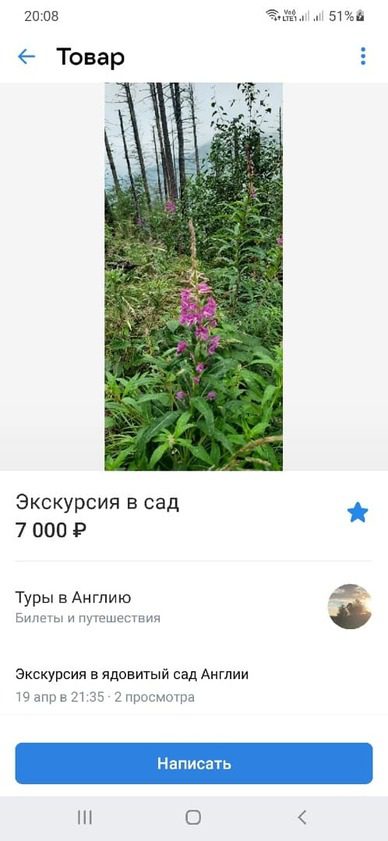
Далее переходим в Клипы и снимаем видео. Это может быть распаковка товара, инструкция по применению или процесс оказания услуг. Все зависит от ваших целей, которые вы преследуете при продвижении в Клипах, ну и, конечно же, фантазии.
После съемки видео нажимаем на значок в виде сумки справа:

При нажатии на него высвечиваются товары, которые ранее вы добавили в избранное:
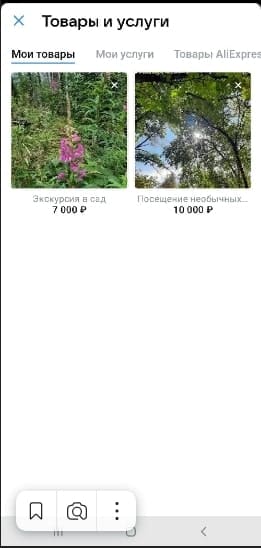
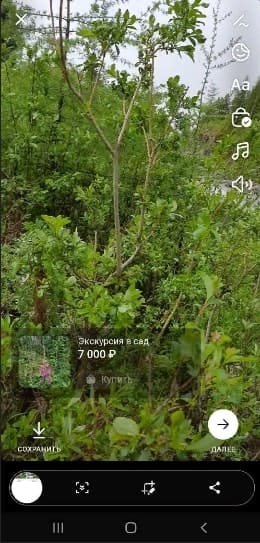
Как запустить рекламу в Клипах ВКонтакте


Оплата производится в формате СРМ. При автоматическом управлении ценой система сама рассчитывает стоимость за 1000 показов. Вы можете выставить максимальный СРМ по своему усмотрению, но не менее 50 рублей.
Далее выбираем, где именно будет транслироваться видео – в Клипах и Историях, только в Клипах или только в Историях.
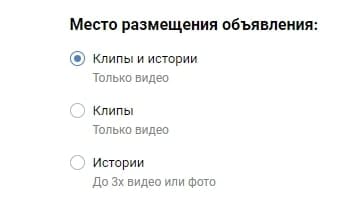
После выбора места размещения добавляем описание, настраиваем необходимые таргетинги, отправляем на модерацию. и готово! После прохождения проверки ваш рекламный ролик появится в ленте Клипов Вконтакте. О том, как не нарушить правила рекламной деятельности и пройти модерацию, мы рассказывали вот здесь.
Чем ярче, живее и интереснее будет ваше видео, тем лучше на него будут реагировать пользователи ВКонтакте. Главная функция Клипов – привлечение внимания к предложению компании. Поэтому используйте все возможности рекламы по максимуму, и результаты не заставят себя долго ждать.
Важно: чем больше реакций вы наберете в первый час после публикаций, тем выше шансы попасть в рекомендации. Поэтому добавляйте хештеги и упоминания, а после публикации делитесь видео на своей странице и отправляйте друзьям.
Чтобы попасть в рекомендации Клипов ВКонтакте, старайтесь соблюдать следующие рекомендации:
- Снимайте качественные и актуальные видео. Для этого следите за новостями и трендами и помните, что в соцсеть пользователи заходят для того, чтобы отдохнуть и развлечься, поэтому чем ярче, оптимистичнее и «живее» будет ваш ролик, тем быстрее он распространится среди аудитории.
- Делайте свои клипы узнаваемыми. Вы можете использовать при съемке видео одежду одних и тех же цветов или яркие аксессуары. Можно снимать клипы на одном и том же фоне, а также добавлять в видео одинаковые рисунки или стикеры
- Используйте популярную музыку. Даже если пользователь захочет пролистать клип, он этого не сделает, если услышит понравившуюся мелодию. Поэтому использование музыки повышает шансы на досмотры видео. Важный момент: не стоит нарушать авторские права. Об этом мы говорили выше и давали ссылку на статью. Нарушение прав музыкантов может привести к удалению звука или блокировке видео.
- Создавайте интригу. Например, видео в 2 частях с надписью «Продолжение следует» или яркий заголовок с призывом досмотреть видео до конца.
Помните, что не стоит размещать в своих роликах маски из других соцсетей, да и вообще упоминать их. Алгоритмы ВКонтакте довольно строго к этому относятся и не станут продвигать ваши видео.
В заключении
Клипы ВКонтакте являются отличной альтернативой ушедшим соцсетям и позволяют развивать бизнес, благодаря огромному функционалу. Учитывая то, насколько выросла аудитория данной соцсети, самое время продвигать бизнес именно там.
В нашем блоге мы публикуем много полезной информации, которая поможет вам разобраться во всех тонкостях продвижения во ВКонтакте и не только. А если у вас нет на это времени, и вы хотите доверить работу специалистам, то обращайтесь к нам.
С обновлённым редактором, позволяющим создавать более качественные ролики.

Скриншот: App Store
К запуску приложения создатели подготовили уникальные маски, эффекты и фильтры. В их числе новый эффект «На связи», имитирующий звонок от знаменитостей (он использует заранее записанные ролики от Клавы Коки, Ильи Соболева и других партнёров).
Как снимать клипы
Здесь все просто. Заходим в мобильное приложение ВКонтакте — публиковать клипы можно только там — и дальше действуем по инструкции.
Откройте раздел «Клипы» — он находится в правой нижней части экрана.

Нажмите кнопку «Снять» в правом нижнем углу.
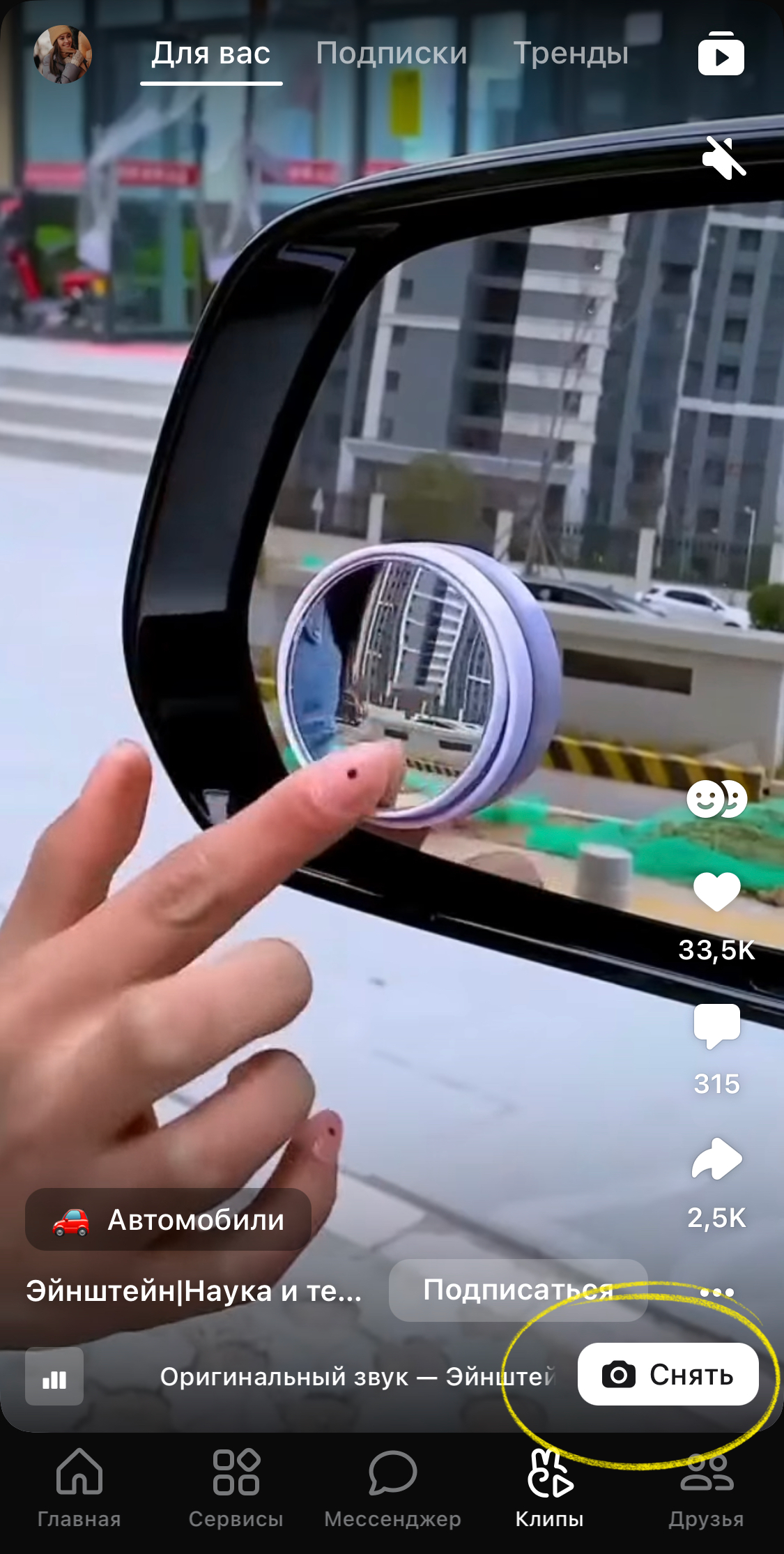
Чтобы начать съемку клипа, нажмите на кнопку в центре. Или загрузите готовый ролик с телефона — для этого нужно нажать на квадрат в левом нижнем углу.


Также доступно управление с помощью жестов. Чтобы начать запись, покажите знак ✌️ — запись начнется через 3 секунды, отсчет будет виден на экране. Отключить функцию управления жестами можно в правом верхнем углу. Жесты доступны на операционных системах Android 6. 0 или iOS 10. 3 и выше.
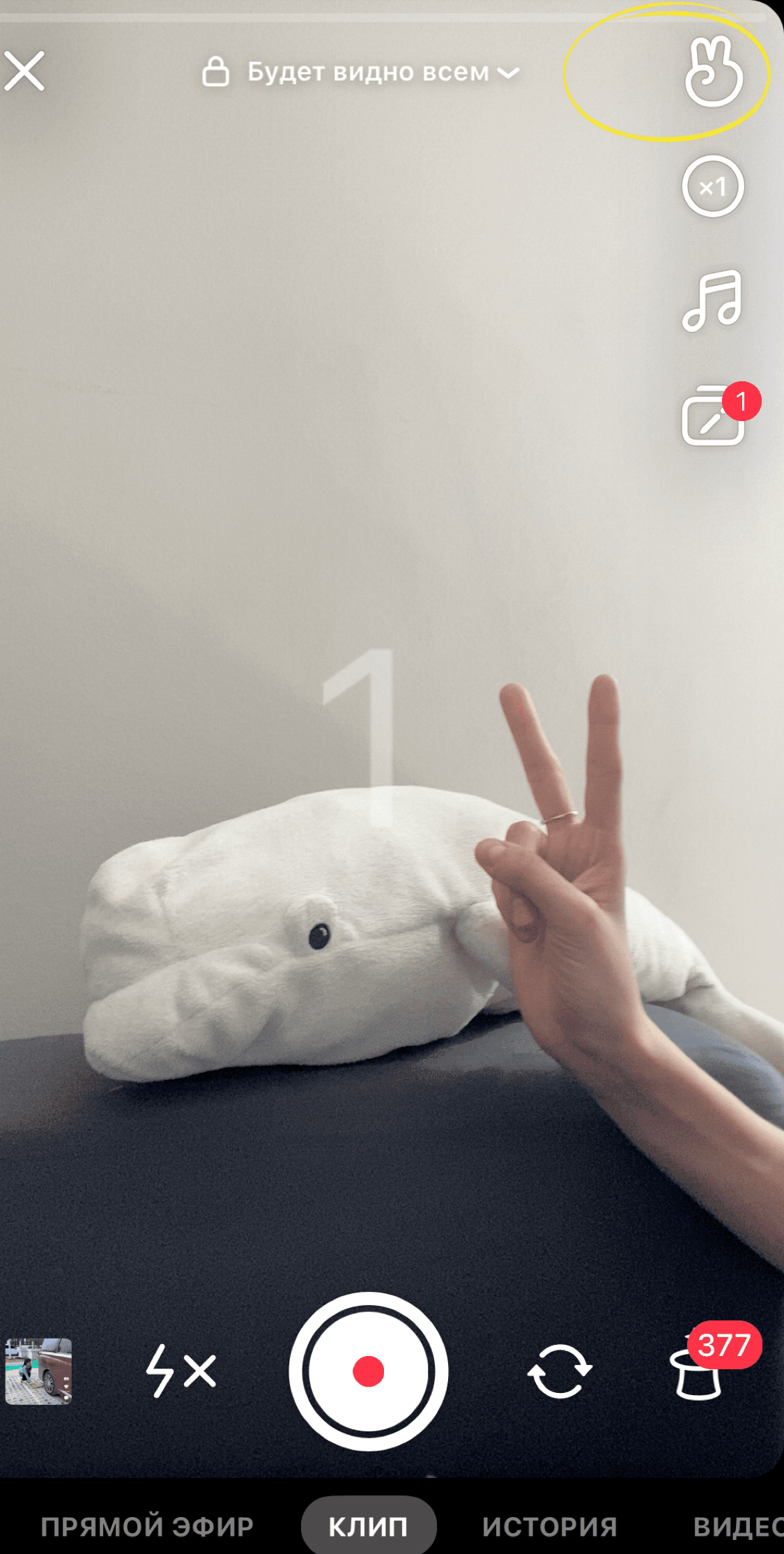
До начала съемки можно добавить эффекты — соответствующая кнопка в правом нижнем углу. Эффект или маску можно выбрать из предложенной библиотеки.

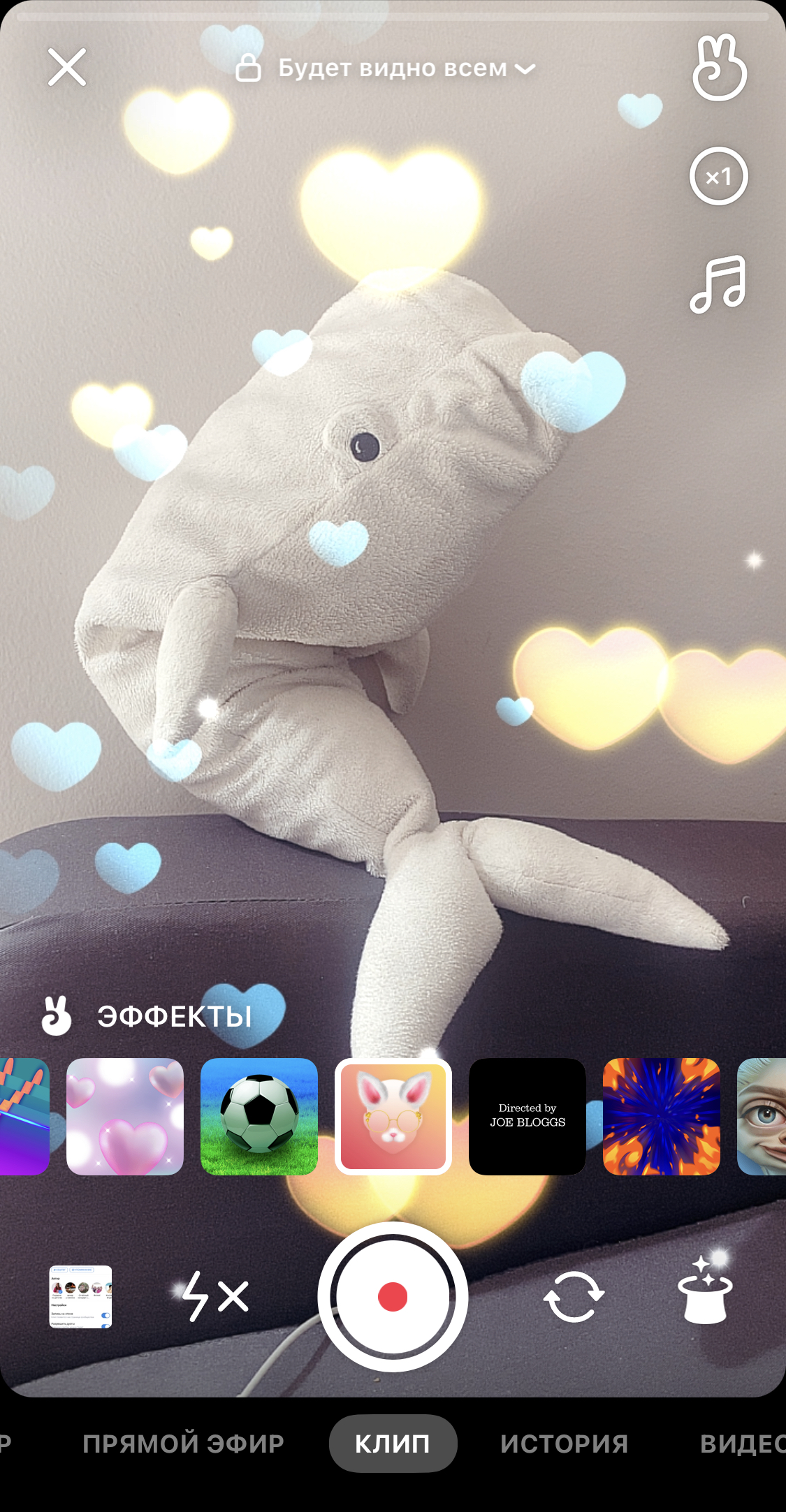
На этом же экране можно выбрать музыку — нажмите на значок в виде нот на верхней панели. Трек можно найти через поиск или зайти в один из трех разделов: «Популярное», «Выбор редакции», «Русские хиты». Загружать собственную музыку пока нельзя.

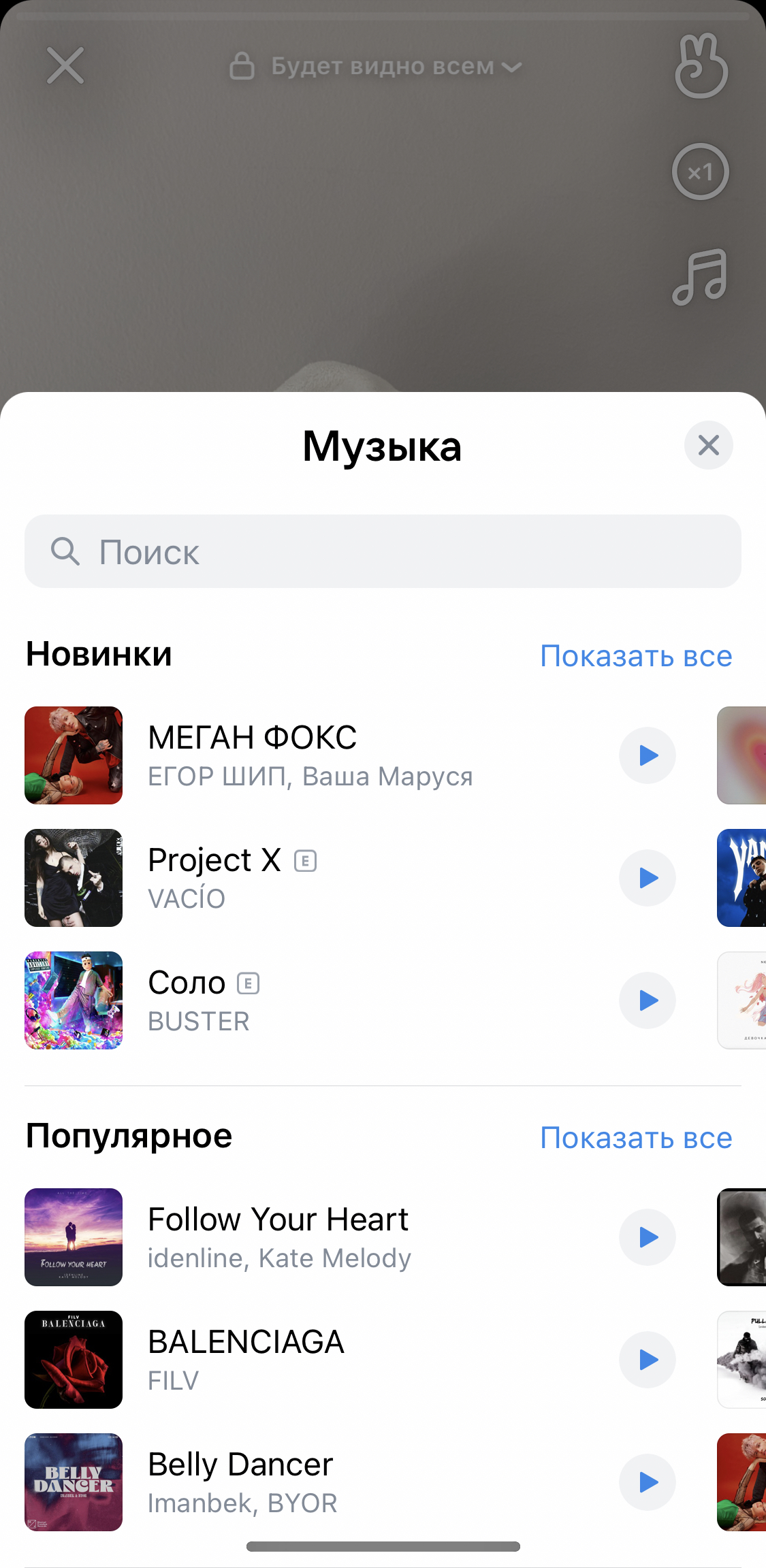
После съемки откроется новая панель инструментов справа, где можно добавить стикеры, рисунки, надписи и т.


Ещё в ролике можно отметить товары стороннего сообщества. Подойдет блогерам для рекламы — можно прикрепить ссылку на рекламируемый товар. Также удобно тем, кто снимает клипы на личной странице, а продвигает свое сообщество с товарами или услугами. Увы, при съемке клипа от лица сообщества отметить товары нельзя.
Чтобы добавить товар в клипы, нужно заранее зайти в сообщество, открыть нужный товар и нажать на значок со звездочкой в правой части экрана. Товар сохранится в закладках. Затем при редактировании клипа нажмите на значок с пакетом — там откроются все сохраненные товары.
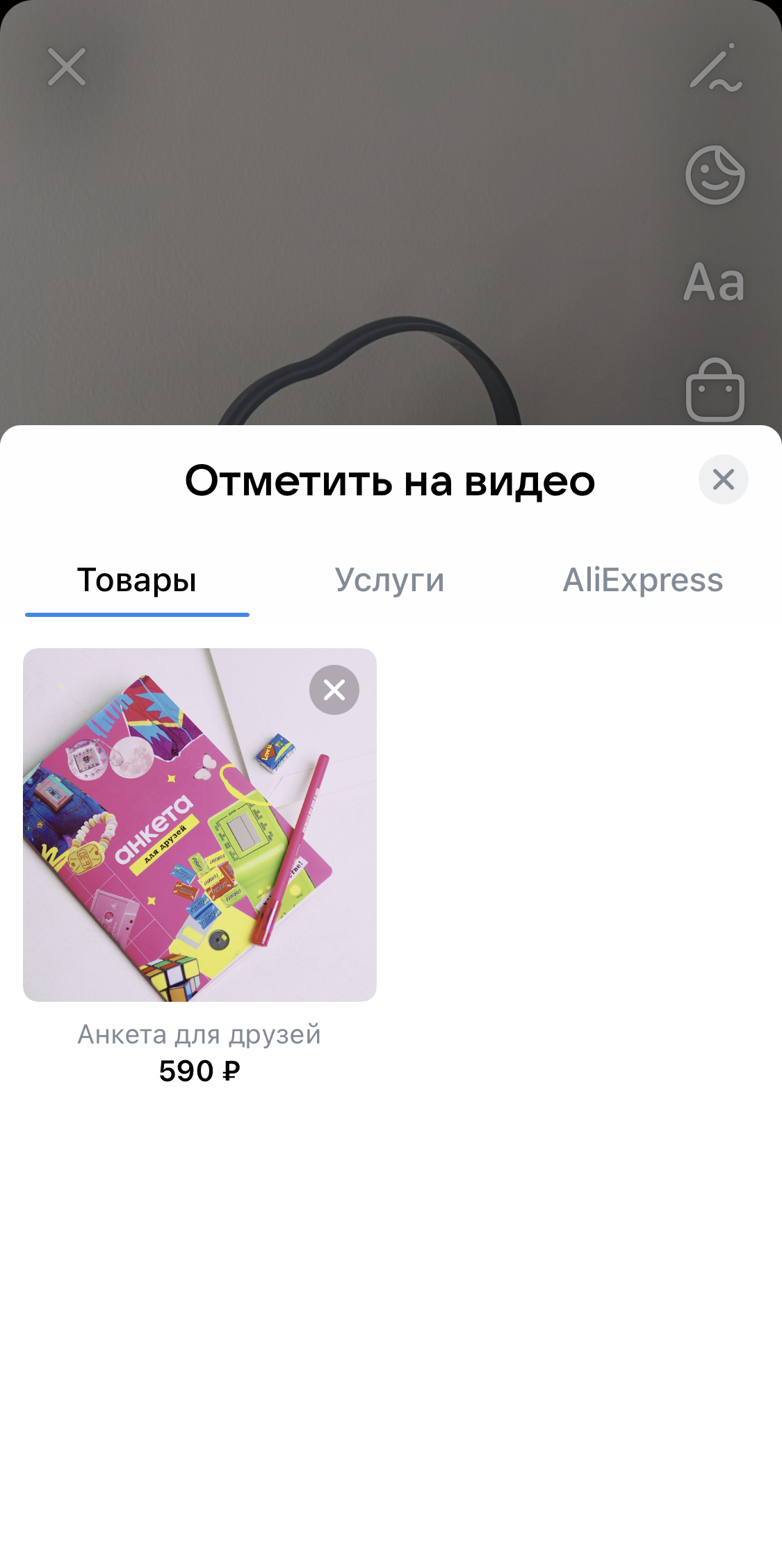
Также у клипов есть настройки приватности – и этим ВКонтакте выгодно отличается от конкурентов. Кнопка в середине верхней части экрана открывает меню, где можно выбрать тех, кому вы не хотите показывать свой ролик. Например, можно скрыть его от коллег, школьных друзей или родственников.
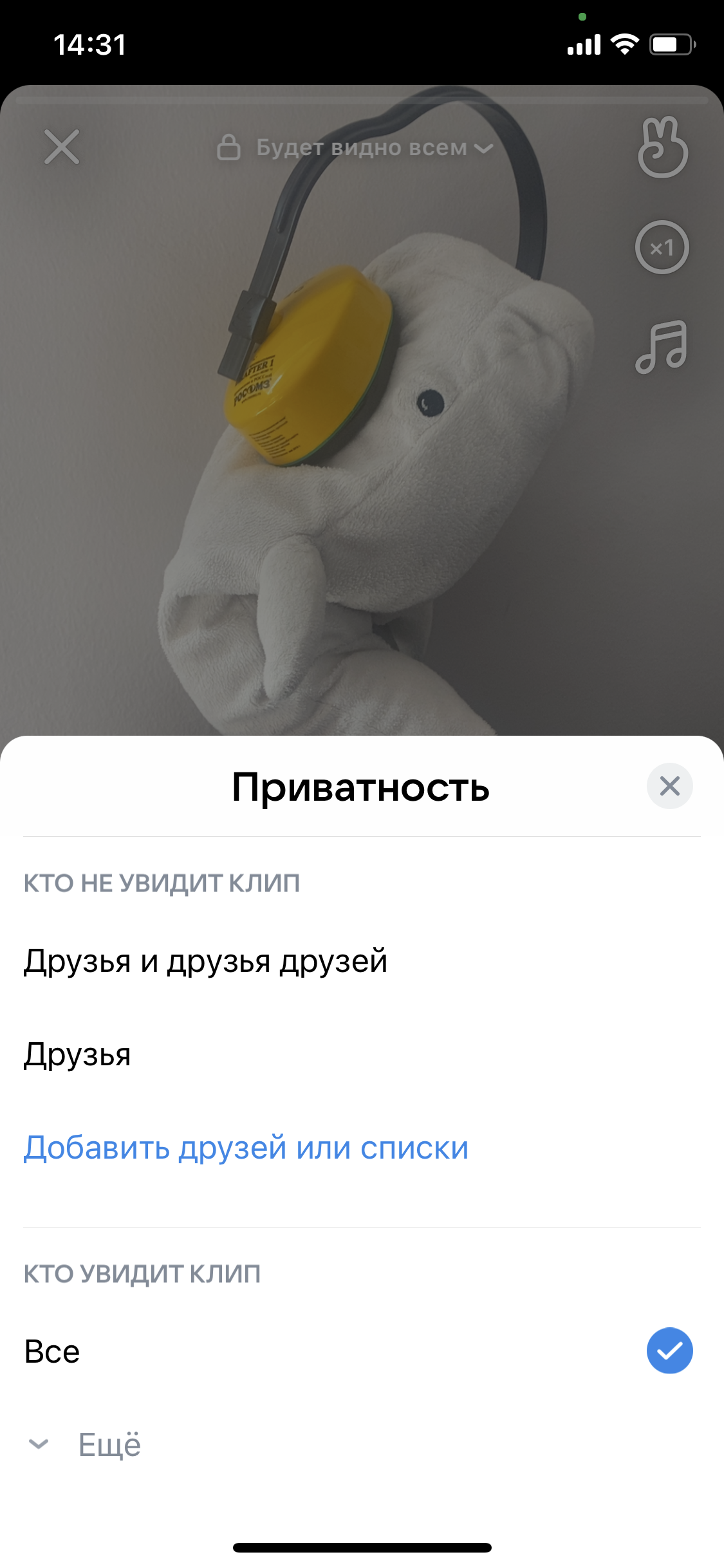
После завершения съемки нажмите «Далее» — откроется новое окно, где можно добавить текстовое описание. Не забудьте про хештеги. Здесь же можно отметить друзей или сообщество.
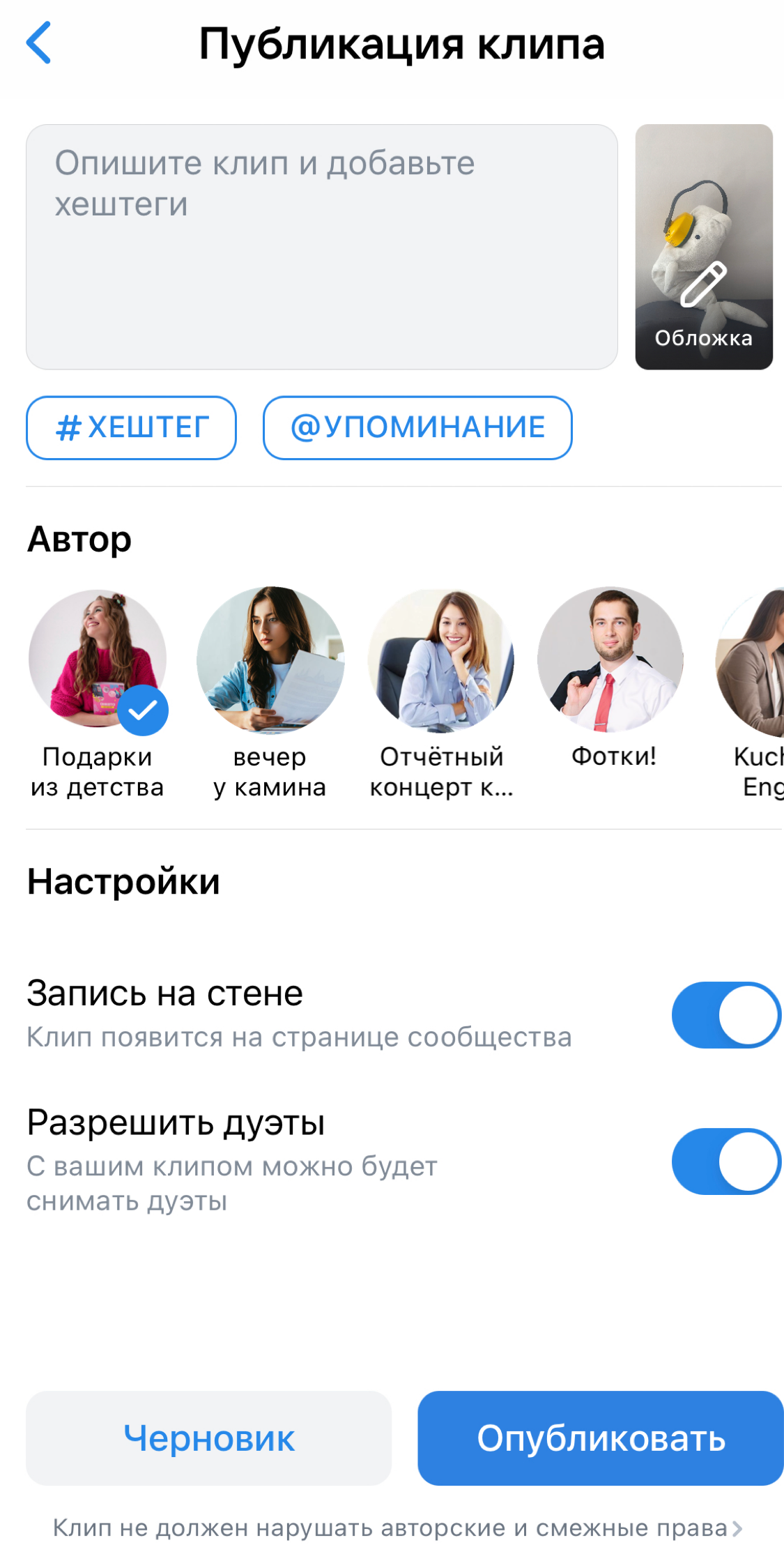
Выберите, от какого имени хотите опубликовать клип. В качестве автора можно выбрать себя или любое сообщество, где вы являетесь создателем или администратором.
На этой же странице можно выбрать обложку клипа – ей может стать любой стоп-кадр из снятого ролика.
Не забудьте поставить галочку «Запись на стене» — тогда клип появится на странице сообщества, его сможет увидеть больше людей.
Клип можно опубликовать сразу или сохранить в черновики. Позже черновики можно будет найти в меню в правом верхнем углу.
А в мае 2022 года ВКонтакте запустили отдельное мобильное приложение (iOS, Android) для клипов. Камера приложения поддерживает 60 fps и Full HD. Еще в приложении есть уникальные функции: пересъёмка и досъёмка видеороликов, разделение и объединение, смена порядка фрагментов, изменение длительности, цветовые фильтры, реверс и дублирование. Для тех, кто работает с этим приложением, максимальная длина ролика увеличена до 3 минут.
На что обратить внимание во время съемки
Соблюдение требований платформы. Для клипов ВКонтакте обязателен вертикальный формат, размер 9х16. Длительность — от 5 секунд до 1 минуты (но оптимально 15–30 секунд).
Качество видео. Оно должно быть снято при хорошем освещении, с четким звуком.
Сюжет. Видео должно быть динамичным и цепляющим. Для этого нужно придерживаться основных правил сторителлинга: наличие героя и конфликта, построение истории по принципу завязка + кульминация + развязка. Особенно важны первые 3 секунды видео — эти кадры должны быть яркие, удерживающие внимание.
Уникальность. Публиковать можно только авторский контент, который снят самостоятельно. Дублировать свой контент из других соцсетей тоже нельзя. Лучше, если видео будет не просто загружено в приложение, а непосредственно снято и смонтировано во ВКонтакте — рекомендательным системам такое «больше по душе».
Разнообразие форматов. Когда только начинаете, стоит попробовать разные варианты и понять, что лучше заходит аудитории: юмор, польза, лайфхаки, челленджи или что-то еще.
Единый стиль. Желательно придерживаться в роликах общего стиля — это сделает их более узнаваемыми. Можно выбрать стиль после того, как протестировали форматы и выбрали более эффективные.
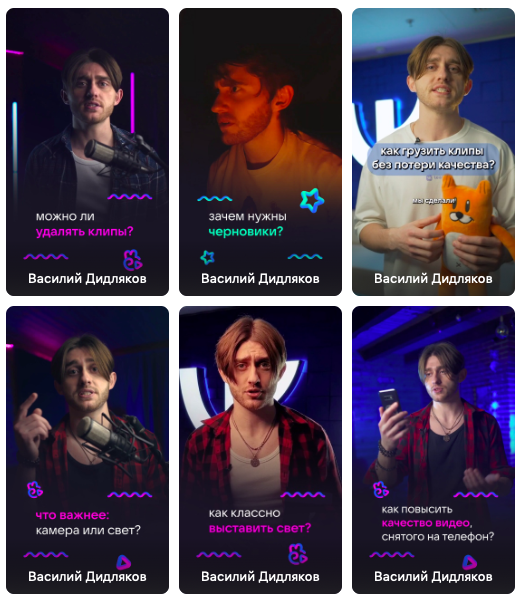
Вот, например, подборка клипов о том, как снимать клипы, от самого ВКонтакте
Как продвигать видео и попадать в рекомендации
У ВКонтакте два вида алгоритмов: контентные и коллаборативные. Контентные анализируют содержание ролика и ищут похожие клипы, коллаборативные — ищут людей с похожими предпочтениями и показывают им видео.
Алгоритмы изучают, как пользователи взаимодействуют с контентом: досматривают, ставят лайки, комментируют, отправляют друзьям. В первую очередь после публикации клип показывают друзьям и подписчикам — если ролик заходит хорошо, то система начинает предлагать его и другим людям, которые похожи на друзей и подписчиков. Количество фолловеров не влияет напрямую на вероятность попадания в рекомендации — гораздо важнее количество реакций: лайков, комментариев, репостов.
Основной способ бесплатного продвижения в клипах — «залетать» в рекомендации. Тогда клипы будут показывать новой аудитории — пользователям соцсети, которые пока не подписаны на сообщество, не знакомы с продуктом компании или творчеством блогера. Как же это сделать:
Снимать тренды. Это поможет попасть в специальный раздел клипов — «Тренды» — и получить больший охват. Трендовые ролики часто вирусятся.
Добавлять релевантное описание. Чем лучше описание соответствует сути ролика, тем выше он будет в ленте.
Придумать яркий заголовок. Он должен быть короткий, но информативный — чтобы точно доносить зрителю, какую пользу он получит, зачем смотреть ролик. Но нельзя использовать кликбейт и вводить пользователя в заблуждение — это не понравится рекомендательным системам.
Ставить стикеры и упоминания. По стикерам вас сможет найти больше людей. А еще можно договориться с кем-то и взаимно отметить друг друга. Главное – не размещать значки других соцсетей. И не призывать в описании подписываться на вас на конкурентных платформах.
Добавлять хештеги. Релевантные теги привлекут новых зрителей: люди ищут ролики в схожей тематике, которые похожи на те, что им уже понравились. А еще полезно добавлять уникальные хештеги на ваши видео — так пользователи, которым понравился один ролик, смогут легко найти другие ваши ролики в ленте.
Ставить галочку для публикации клипа на стене сообщества. Так его увидит больше людей — ведь клип появится не только в отдельной ленте, но и в общей ленте пользователей, которые на вас подписаны.
Обращать внимание на время публикации. Так как для алгоритмов важна реакция людей, которые первыми увидят ваш ролик, стоит подумать, когда им удобнее всего смотреть контент. Стоит изучить, когда целевая аудитория проводит больше времени в соцсети и сможет оценить клип по достоинству.
Вовлекать пользователей. Можно задать вопрос, на который люди будут отвечать в комментариях, или попросить совета. Это даст положительный сигнал для алгоритмов.
Я очень рад, что вы решили прочитать эту статью. Ведь после ее прочтения вы станете настоящим джедаем ВК. В этой статье собраны все самые интересные и малоизвестные секреты ВКонтакте: начиная от трех способов прочитать сообщение, не открывая его и заканчивая получением отметки “Прометей” от администрации соцсети. Если вы знаете какие-то скрытые функции ВК, которые не попали сюда, то поделитесь своими знаниями в комментариях.
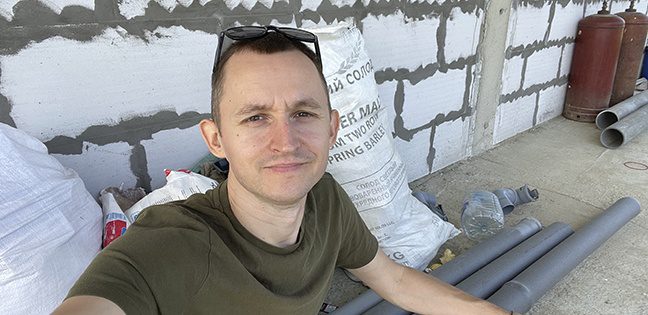
Бесплатные голоса
Думаю, многие знают, что ВК существует внутренняя валюта, которая называется голоса. Один голос можно купить за 7 рублей, если оплачивать с банковской карты или с помощью электронных денег. При оплате с мобильного счета выйдет немного дороже.
Но большинство участников социальной сети даже не подозревает, что голоса можно получить бесплатно. Как вы думаете, что для этого нужно сделать? Правильный ответ – поиграть в игры. Я серьезно.
Каждому пользователю ВК предлагается индивидуальный набор игр-заданий, выполнив которые, можно получить бесплатные голоса. Например, в моем списке специальных предложений оказалось целых 24 задачи со стоимостью выполнения от 3 до 200 голосов за одну. За выполнение всех предложенных мне задач я могу получить 731 голос, а это больше 5 000 рублей, при расчете 7 рублей за один голос.
Узнать обо всех способах получения голосов, в том числе и бесплатных, вы можете в отдельной статье.
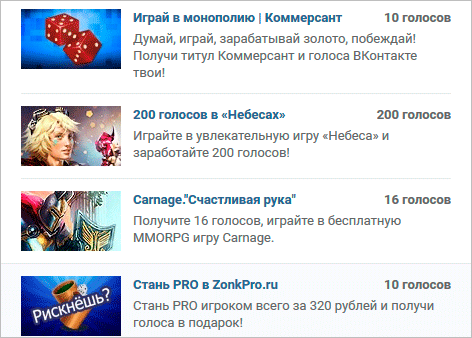
Фильтрация новостей и умная лента
Лента новостей – это раздел, в котором пользователи проводят около половины времени пребывания в соцсети. Разработчики ВКонтакте создали отличный инструмент для фильтрации отображаемых новостей.
Описание всех возможностей этого инструмента и написание инструкций выйдет за рамки этой статьи, поэтому перечислю только основные фишки, которые вы могли не знать.
Большинство настроек новостной ленты проводятся в меню фильтров. Попасть туда можно через значок воронки на странице новостей.
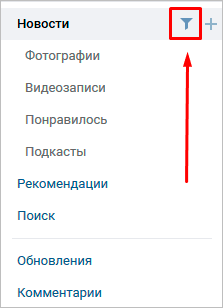
Можно скрыть все репосты из вашей ленты, чтобы в нее попадал только авторский контент. Для этого уберите галочку напротив надписи “Показывать копии” в окне фильтров.
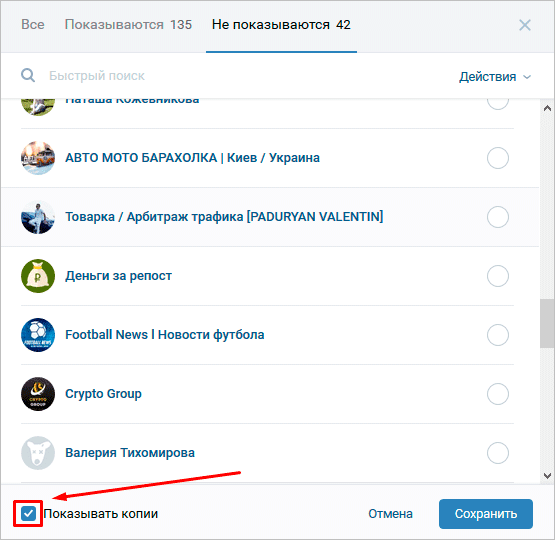
Умная лента ВК анализирует ваше поведение в сети и может сортировать новости в соответствии с вашими предпочтениями. Включить этот режим можно, активировав переключатель “Сначала интересные”.
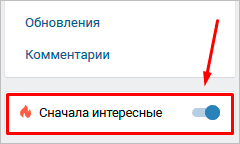

Вы вправе создавать несколько лент новостей с разными источниками. Например, в первой ленте можно настроить отображение новостей по профессии, во второй – только хобби и так дальше, на сколько хватит фантазии. Эта функция актуальна, если вы подписаны на большое количество сообществ или у вас много друзей.
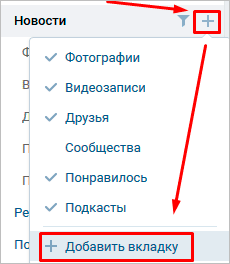
Быстро прикрепить снимок экрана
Вы можете за несколько секунд сделать скриншот и отправить его другу или опубликовать на стене. Нажмите клавишу PrtSc, чтобы сфотографировать экран.
Перейдите в диалог или поле создания поста и нажмите Ctrl + V. Перед отправкой или публикацией вы можете отредактировать снимок в фоторедакторе ВК и добавить эффекты. Для этого откройте изображение в режиме просмотра и выберите пункт “Фоторедактор” или “Эффекты” во всплывающем меню кнопки “Еще”.
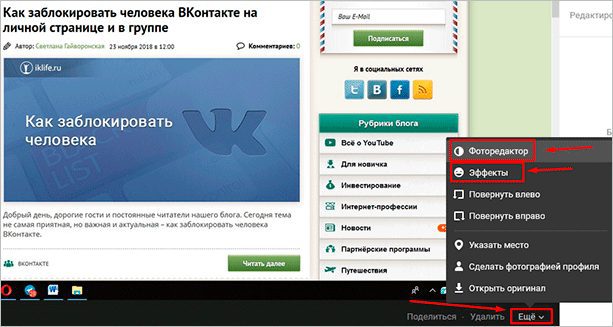
Смена языка
Пользователям ВКонтакте представлено более 80 языков на выбор. Вы можете в любой момент изменить язык интерфейса через соответствующий раздел кнопки “Еще”, которая располагается под основным меню страницы.
Кроме официальных языков разных стран, разработчики добавили два уже не существующих: Советский и Дореволюционный. С их помощью можно превратить “Мою страницу” в “Мое досье”, “Друзей” в “Товарищей”, “Сообщения” в “Письма”, а “Статус” в “Статусъ”.
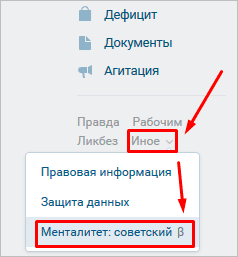
Невидимка
Бывает, что очень нужно узнать какую-то информацию ВК, но не хочется привлекать к себе внимание. Ведь если кто-то увидит, что вы онлайн, то обязательно напишет, тогда завяжется переписка. Так можно застрять в сети на долгое время.
Есть несколько хитростей, с помощью которых можно находиться во ВКонтакте без отображения статуса “Online” на вашей странице. Все они уже подробно описаны в отдельной статье, поэтому переходите по ссылке и следуйте инструкциям, чтобы стать незаметным пользователем соцсети.
Пустые поля на странице, в сообщениях и постах
Используя специальный код, вы можете отправлять пустые сообщения, публиковать пустые записи и сохранять незаполненную личную информацию страницы. Большой пользы это умение не принесет, но немного развлечься можно. Вставьте код
в любое поле, например, в поле набора текста для создания поста. После публикации на месте этого кода будет пустое место.
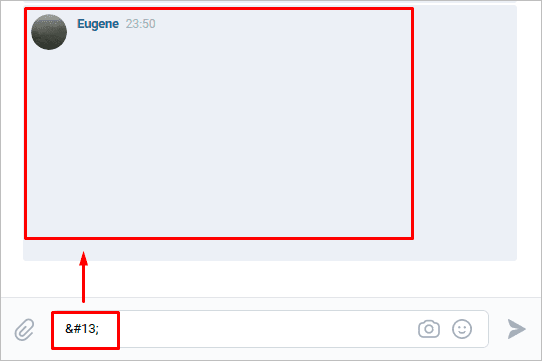
Ссылки на другие сайты в меню ВК
В интернет-магазине Chrome можно найти сотни замечательных расширений, которые могут значительно обогатить стандартные возможности социальной сети. С помощью расширения VK Menu вы сможете сделать ваш профиль хранилищем закладок ваших любимых сайтов. Все сохраненные ссылки будут размещены под основным меню вашей страницы, так что у вас всегда будет возможность быстрого доступа к закладкам.
После установки расширения в вашем браузере появится пиктограмма VK Menu на панели. Нажмите на пиктограмму и выберите “Добавить эту страницу”, чтобы сохранить в закладки сайт, на котором вы находитесь. Кликните “Добавить ссылку”, чтобы вставить скопированный URL-адрес в закладки.

Скачать музыку
Во ВКонтакте находится просто огромнейшее хранилище музыки. Некоторые песни можно найти только там. Например, малоизвестные музыканты обычно выкладывают свои первые работы на свои страницы в соцсети.
После введения платной подписки на музыку администрация социальной сети начала создавать некоторые ограничения на бесплатное прослушивание аудиозаписей. Например, с конца 2017 года нельзя бесплатно слушать музыку в фоновом режиме более 1 часа в день.
Для обхода ограничений можно скачивать аудиозаписи на смартфон или компьютер с помощью специальных программ, приложений, онлайн-сервисов и расширений для браузера.






